Danes bomo naredili vadnico o efektu ledenega besedila. Medtem ko je zunaj še mrzlo in zimsko, sem mislil, da je skrajni čas, da priskrbim še nekaj zimskega besedilni učinki za naše bralce.
Torej, začnite z izdelavo novega platna poljubne velikosti in za zdaj uporabite navadno belo (#ffffff) ozadje. Kasneje bomo ozadju dodali teksturo ali sliko po meri, za zdaj pa bo veliko lažje za vas, da boste delali in videli vse učinke na belem platnu.

Izberite orodje za tipkanje in uporabite pisavo Arial Rounded MT Bold, nastavite na »sharp«, uporabite zelo velike črke, recimo nad 100. Za namen vadnice smo uporabili 115, vendar če se odločite prenesti PSD, boste videli, da naše originalno platno je sestavljeno iz črk z velikostjo pisave 195.
Vnesite svojo besedo.
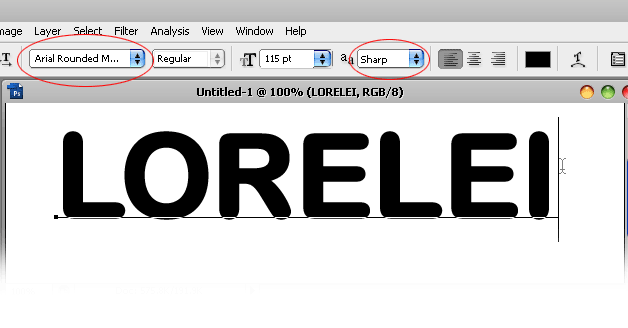
Glavni del te vadnice za Photoshop je sestavljen iz natančne uporabe slogov plasti, saj bomo delali s po meri oblikovanimi ukrivljenimi, teksturami (privzeto) in številnimi drugimi funkcijami. Začnimo in poskusite nam slediti skozi celotno vadnico, če želite doseči enak rezultat.
Pojdite na Layer >> Layer Styles in začnite z možnostmi »Drop Shadow«. Uporabite nastavitve, kot vidite spodaj. Za senco smo uporabili zelo temno modro, skoraj črno barvo: #003059. Vendar pa lahko izberete drug odtenek, če boste kasneje delali s platnom s svetlim ozadjem.

Preklopite zavihek na Notranja senca. Za notranjo senco smo uporabili sivo-modro barvo #0a7eaf, ki bo lepo dopolnila splošni zimski pridih tega besedila. Prosimo, bodite pozorni na dejstvo, da tukaj uporabljamo »Hrup« pri 3%, da dodamo zrnat/snežen učinek.
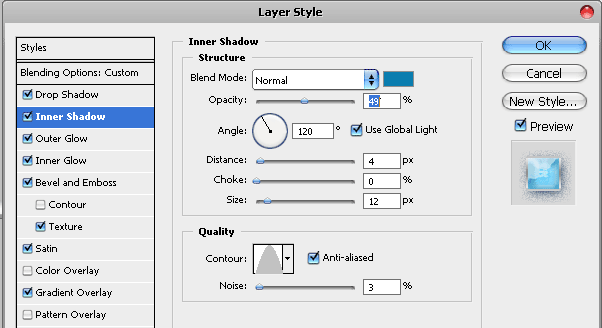
Preklopite na Zunanji sijaj in uporabite zelo temen učinek zunanjega sijaja, uporabili smo #0a1732 s 35%, kar nam je dalo svetel, a temen obrisan odtenek.

Delamo navzdol (v Photoshopu...), do nastavitev notranjega sijaja. Ta daje naš besedilni učinek občutek svetlobe in odseva, vendar to ne bo neposreden žaromet, temveč hladen odsev, kot ste ga vajeni videti ob pogledu na led. Upoštevajte tudi, da smo uporabili 17 % zelo viden hrup.

Dodajte nastavitve Bevel in Emboss za izjemno ukrivljen učinek.




V redu, klikni http://photoshop.nazory.eu/podle-http-loreleiwebdesign-com
izgleda super!
Neverjetno, kako razmišljate o možnostih, ki jih lahko uporabite
Hvala, me veseli, da vam je všeč!
Ne znam vstaviti barve. Ker je moje besedilo še vedno sivo ... želim biti modro besedilo!
poskusite nastaviti prelive na odtenke modre ali pa uporabite možnosti barvnega prekrivanja z modrim odtenkom po vaši izbiri. 🙂
Naredil sem med 1 šibko!!
Ponosen sem nase!!
Hvala za vaše poučevanje!
Ampak ne isto kot ti...
[…] ??????? ?????? ?????????? ?????? ?? ?????? ?????? Lorelei. ?????? ?????? ???????? ?????? ???????? ? ???????? […]
Kako lahko posodobite nekatere korake v vadnici? (kot so plasti ...)
ne morem prilepiti slike za besedilom ... kako naj to naredim?
Kje dobim vzorec Weave 5?
Vau, to je res kul!
Čudovita vadnica! Hvala vam!
super tuts..ti si dober umetnik..Delam kot spletni oblikovalec pri http://www.websitedevelopment-india.com in to mi je pomagalo izboljšati moje oblikovalsko delo..hvala
[…] 10. Oblikujte čudovit učinek ledenega besedila […]
[…] 10. Oblikujte čudovit učinek ledenega besedila […]
[…] 10. Oblikujte čudovit učinek ledenega besedila […]
[…] ???????????????????????????? […]
[…] 10. Oblikujte čudovit učinek ledenega besedila […]
[…] 10. Oblikujte čudovit učinek ledenega besedila […]
[…] 10. Oblikujte čudovit učinek ledenega besedila […]
[…] 16. Učinek ledenega besedila […]
[...] https://loreleiwebdesign.com/2010/01/18/design-beautifully-frosty-text-effect/ [...]
[…] Brezplačna vadnica za Photoshop […]
[…] 30. Lorelle – Frosty Logo Photoshop […]
[…] 10. Oblikujte čudovit učinek ledenega besedila […]
Resnično koristna objava za vedno. Verjamem, da mi bo pomagal pri naslednjem projektu